
时间:2021-09-03 18:25:53 来源:www.win10xitong.com 作者:win10
我们在用电脑的时候会遇到各种莫名其妙的问题,比如今天小编就遇到了Win10系统小娜说话没声音的问题,我们发现还是有很多用户会碰到Win10系统小娜说话没声音的情况。要是想自己来解决Win10系统小娜说话没声音的问题,我们大家只需要这样操作:1、在Cortana搜索栏输入msconfig.exe回车或者按WIN+R 然后在运行中输入 msconfig 再确定;2、选择"引导"选项卡→点击"高级选项"按钮就简简单单的解决了。下面根据截图,我们一步一步的来学习Win10系统小娜说话没声音的详尽解决要领。
以下是微软官方给出的解决方案:
1、在Cortana搜索栏输入msconfig.exe回车或者按WIN+R 然后在运行中输入 msconfig 再确定;
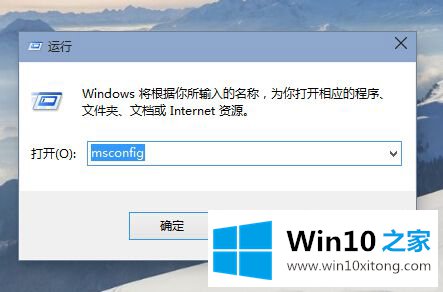
2、选择"引导"选项卡→点击"高级选项"按钮;
3、最后勾选"最大内存"→输入"3072"后点击确定。
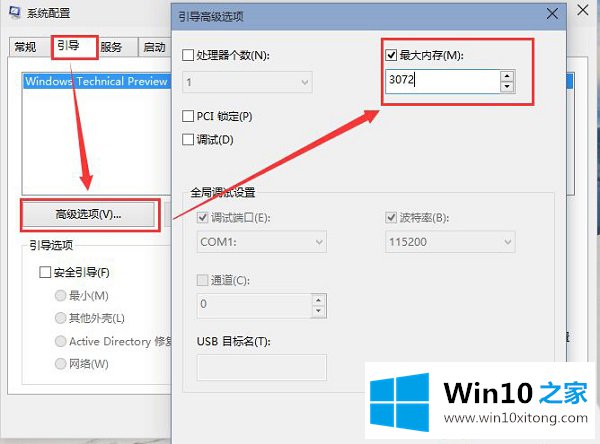
4、重启Win10系统检验修复后小娜是否正常。
以上内容就是讲的Win10系统小娜说话没声音的详尽解决要领,如果还不能解决,我们可以用重装系统这个万能方法解决,如果你需要下载系统,可以继续关注本站。